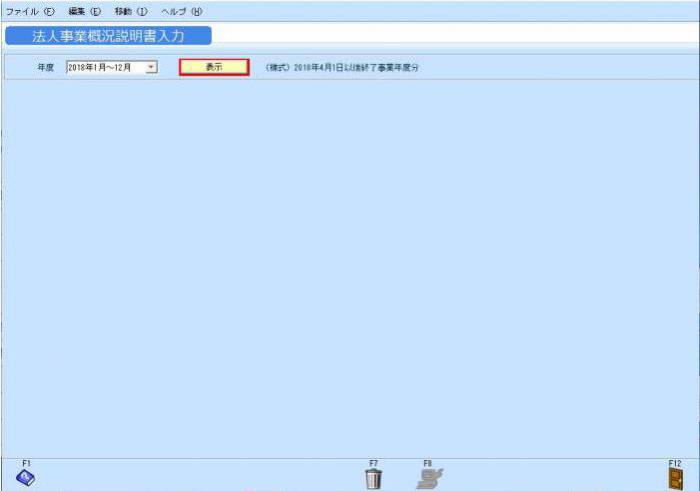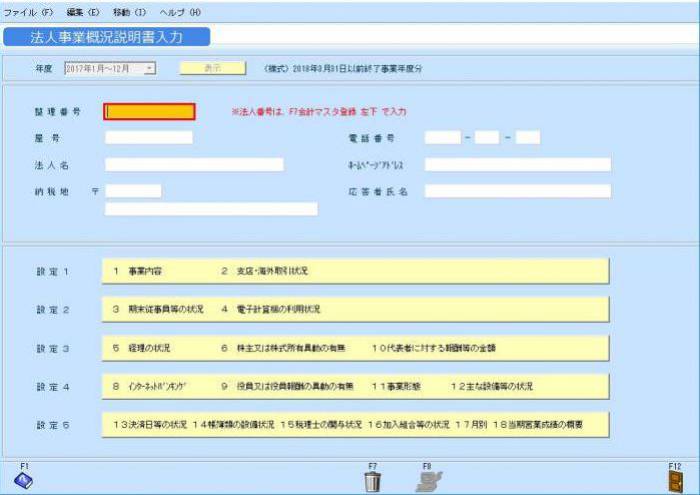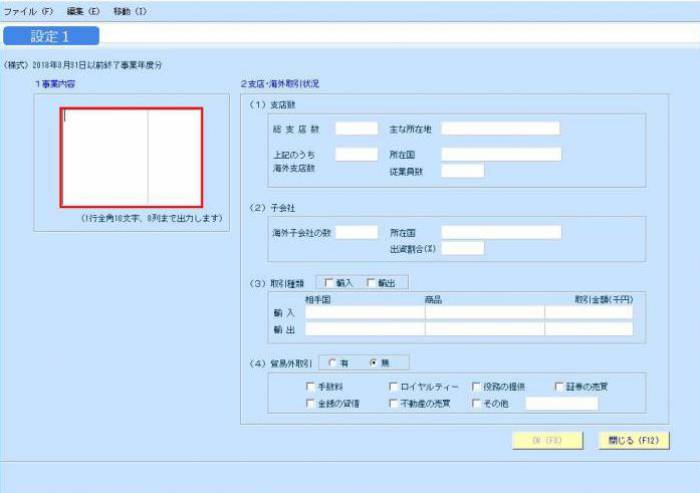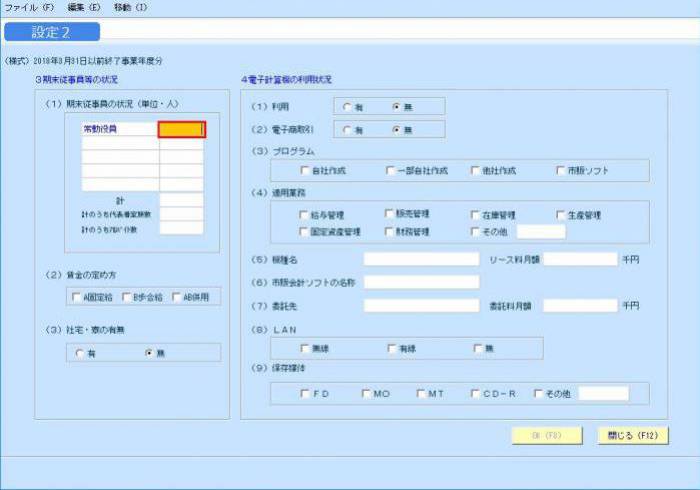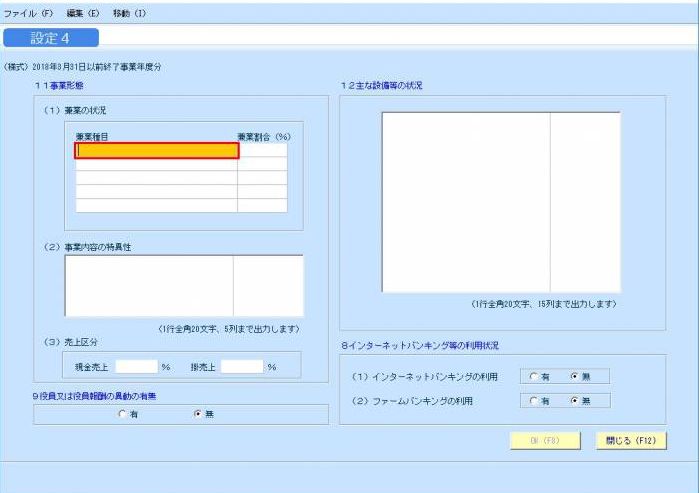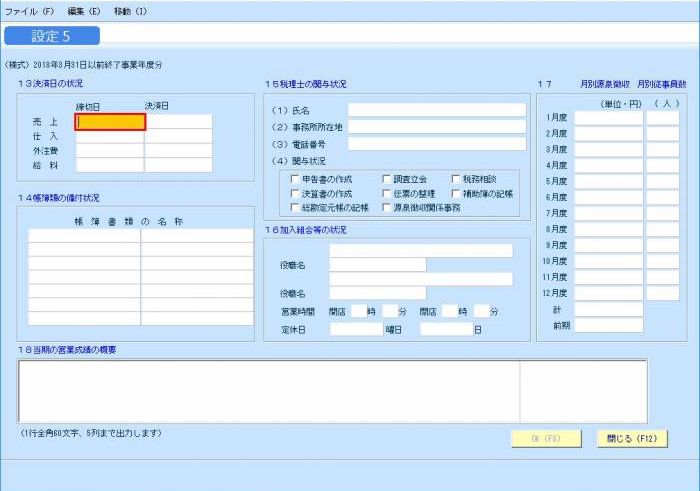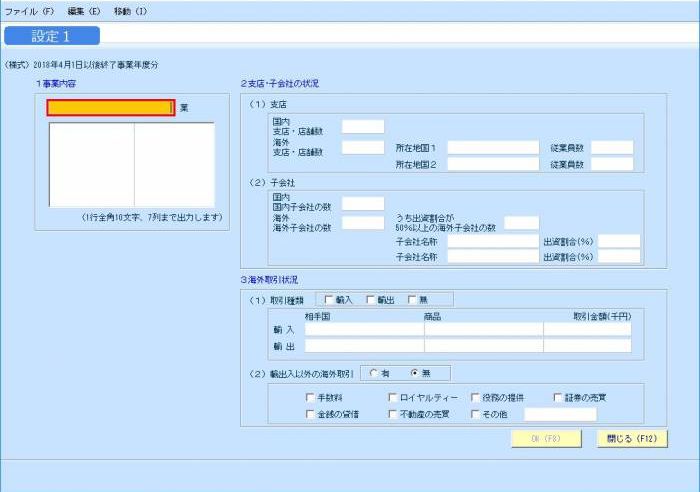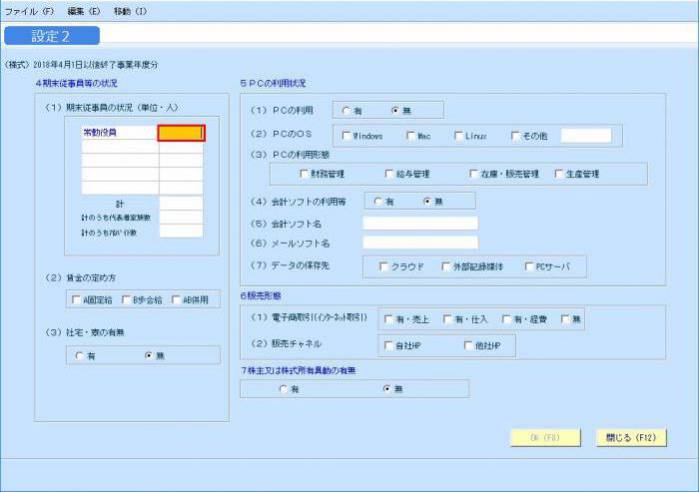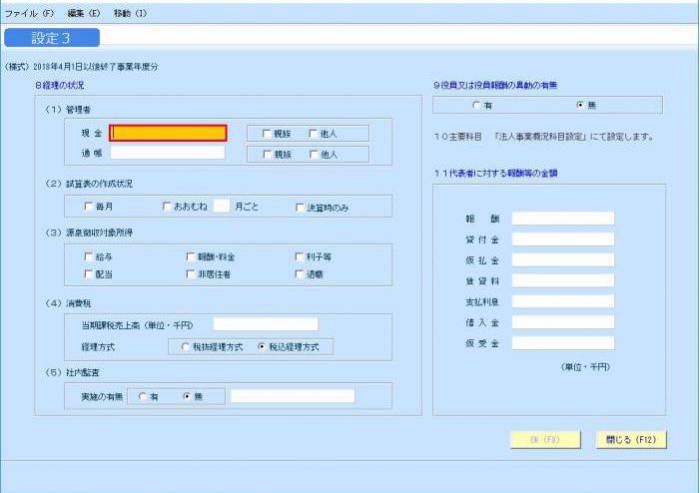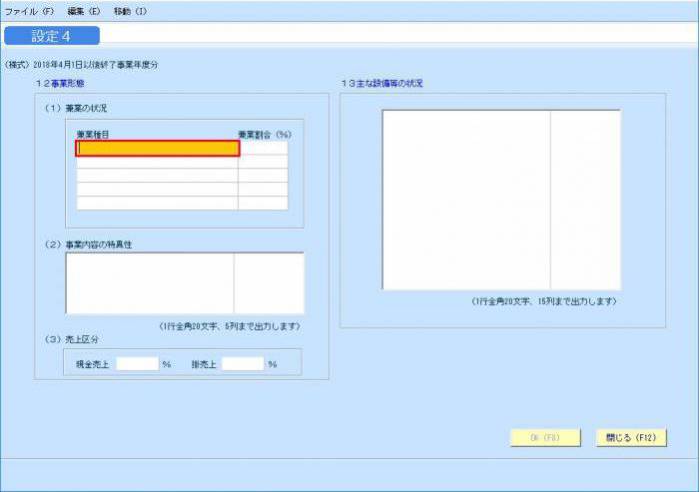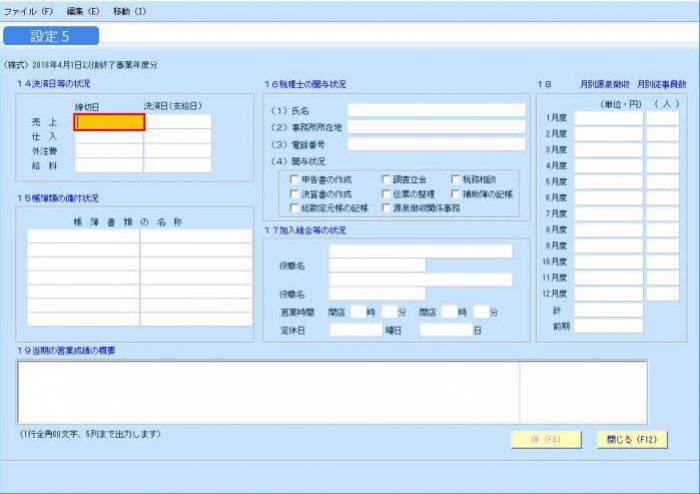法人事業概況説明書入力
法人事業概況説明書印刷用のデータを入力します。
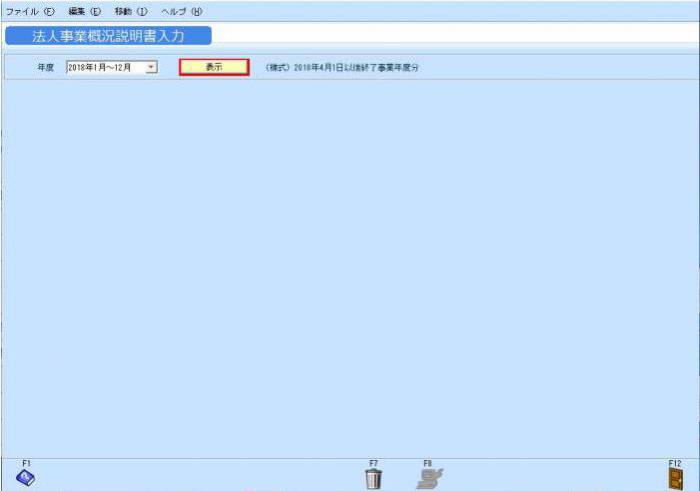
使い方
・法人事業概況説明書用データを入力する
法人事業概況説明書用データを入力する方法を説明します。
2018年3月31日以前終了事業年度分用設定画面
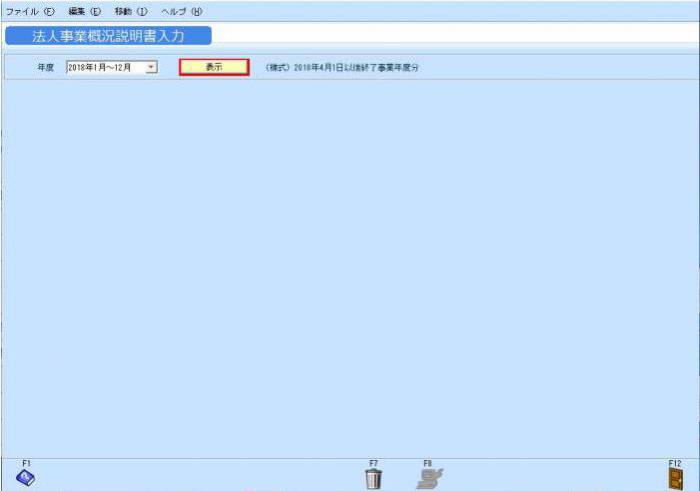
2018年4月1日以降終了事業年度分用設定画面
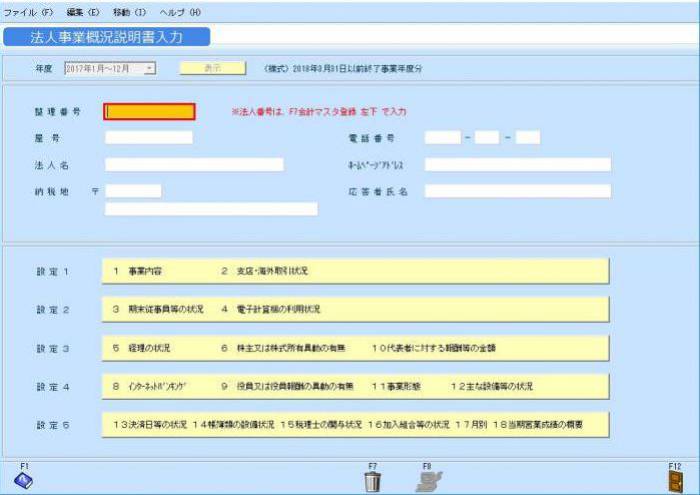
入力する年度を選択して、[表示]ボタンを押します。
法人名などを入力します。
各種入力画面に移動します。
すべてのデータを入力し終わったら[登録]ボタンを押します。
*入力を取りやめたい時は[取消]ボタンを押します。
法人事業概況説明書用の全てのデータが登録されます。
・法人事業概況説明書用データを入力する(2018年3月31日以前終了事業年度分)
設定1
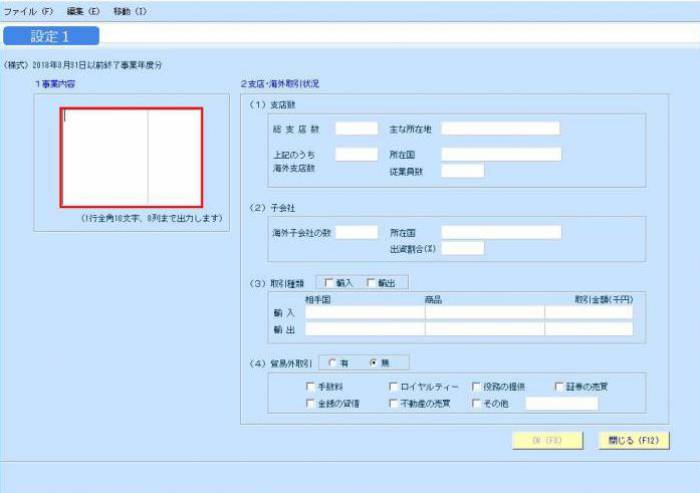
設定2
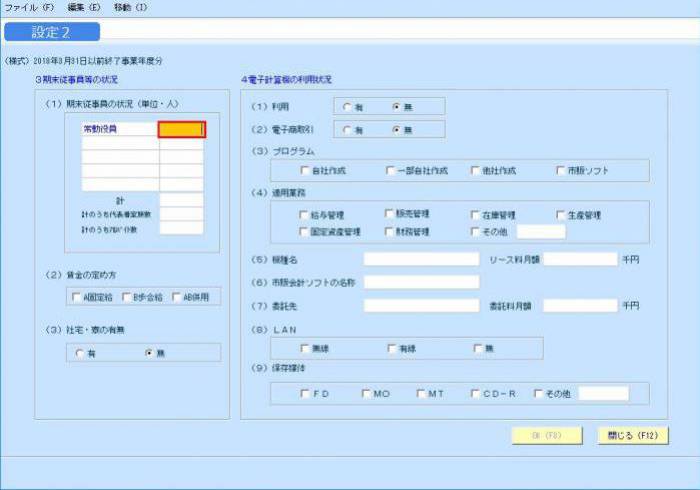
設定3
法人事業概況説明書入力04_1.jp
設定4
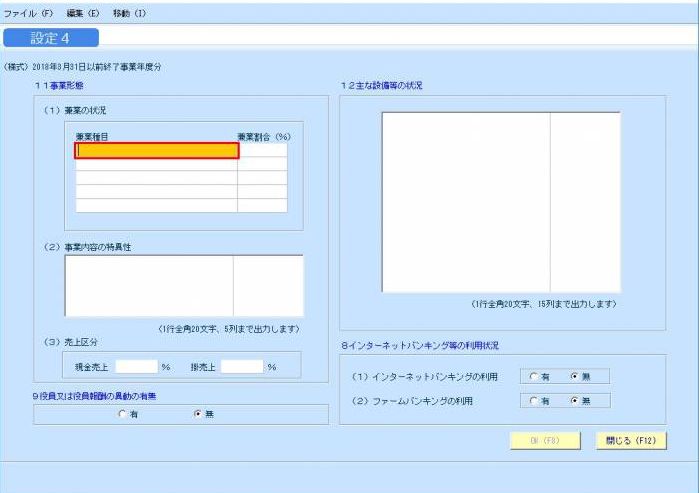
設定5
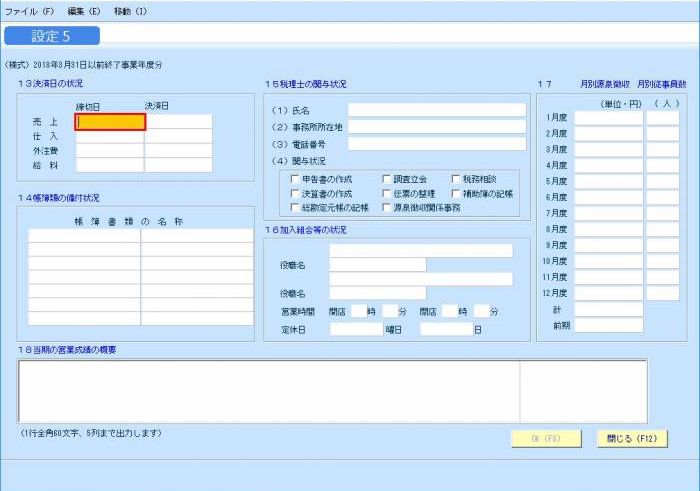
内訳データを入力します。
すべてのデータを入力し終わったら[OK]ボタンを押します。
*入力を取りやめ、メイン画面に戻りたい時は[閉じる]ボタンを押します。
メイン画面へ移動しますので[登録]ボタンを押します。
入力した内訳データなどすべての入力内容が登録されます。
・法人事業概況説明書用データを入力する(2018年4月1日以降終了事業年度分)
設定1
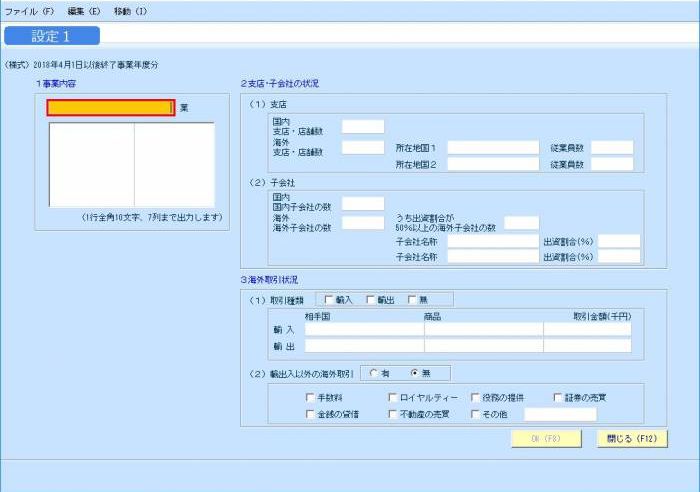
設定2
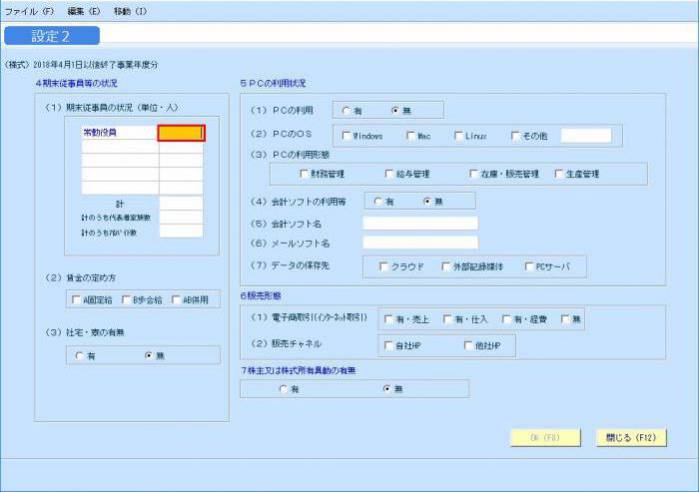
設定3
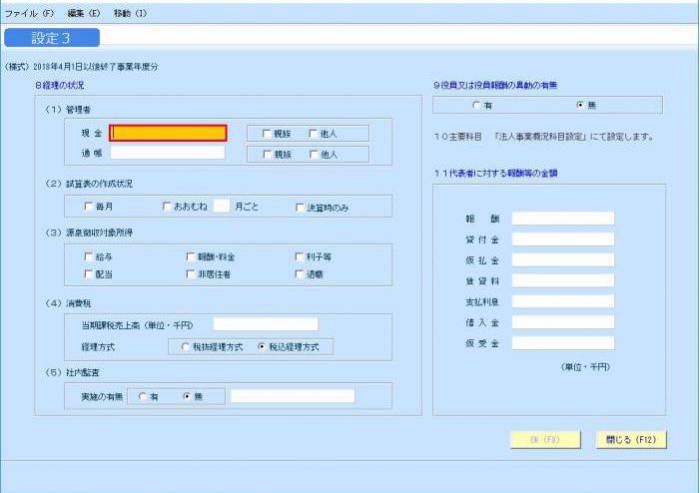
設定4
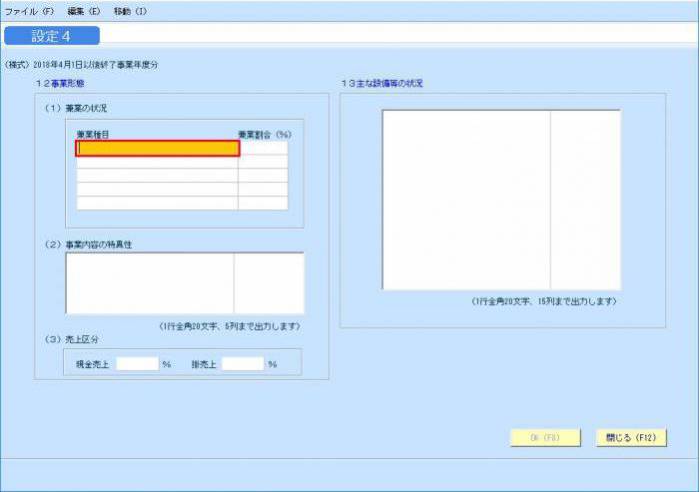
設定5
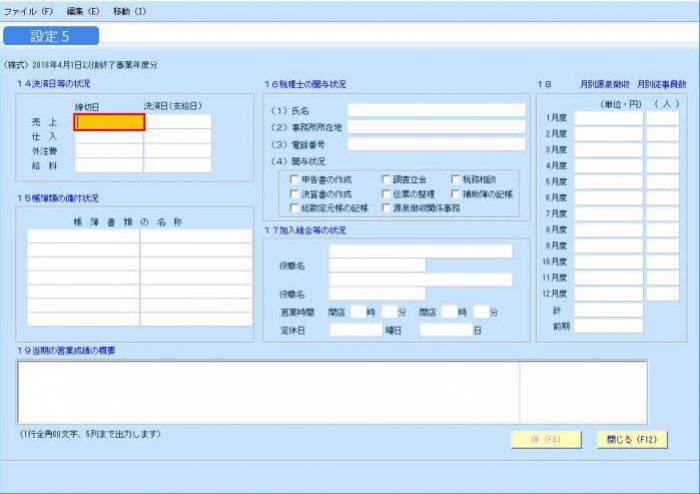
内訳データを入力します。
すべてのデータを入力し終わったら[OK]ボタンを押します。
*入力を取りやめ、メイン画面に戻りたい時は[閉じる]ボタンを押します。
メイン画面へ移動しますので[登録]ボタンを押します。
入力した内訳データなどすべての入力内容が登録されます。
項目の説明
*は必須入力項目
| 年度 | 該当年度を選択します。 |
| 表示 | 法人事業概況説明書用データの入力状態を表示します。 |
| 様式 | 設定する対象の帳票の種類を表示します。 |
| 入力項目 | 法人事業概況説明書に表示する内容を入力します。 |
機能の一覧
機能の説明
表示
法人事業概況説明書用データの入力状態を表示します。